简介
在网络设备的使用过程中,定期更新路由器的固件是保证网络安全和性能的重要步骤。对于TP-Link路由器用户来说,下载并安装最新的升级包是维持设备正常运行的重要方式。本文将详细介绍如何从TP-Link官网下载合适的路由器升级包,确保您可以安全快捷地完成固件升级。
第一步:确认路由器型号
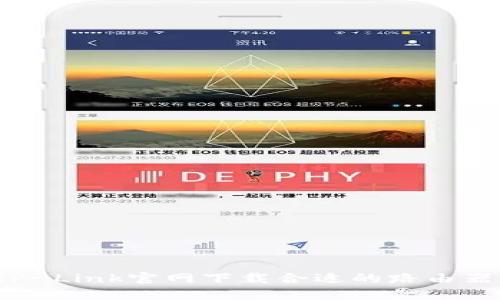
在下载之前,首先需要确认您的TP-Link路由器型号。不同型号的路由器使用的固件版本可能有所不同,下载错误的升级包可能会导致设备无法正常运行。您可以在路由器的底部或侧面找到型号标签,也可以登录路由器的管理界面查询。
第二步:访问TP-Link官网下载页面
确认好路由器型号后,您需要前往TP-Link的官网。打开浏览器,输入TP-Link的官方网站地址,或直接在搜索引擎中搜索“TP-Link”。官网首页通常会提供多种语言的选项,您可以选择中文或您熟悉的语言。
第三步:查找固件
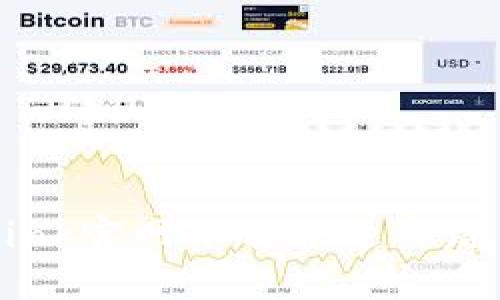
在TP-Link官网的首页,通常会有“支持”或“下载”栏目。点击该栏目后,您会看到一个搜索框,在这里您可以输入您的路由器型号。点击搜索后,系统将为您提供该型号的各种资料,包括用户手册、固件和其他下载项。
第四步:选择正确的升级包
在搜索结果中找到“固件”或“Firmware”选项后,点击进入。在此页面中,您会看到不同版本的固件以及其更新日志。通常,最新的版本最优,但最好先阅读更新日志,以了解这次更新的具体内容以及是否适合您的使用需求。记得确认固件发布时间,以确保您下载的是最新版本。
第五步:下载固件
确认版本无误后,点击下载按钮。请注意,下载的文件通常是一个压缩包,您可能需要解压缩它才能找到实际的固件文件。下载完成后,建议您将文件保存在容易找到的位置,方便后续升级操作。
第六步:进行路由器固件升级
下载完固件文件后,现在可以开始升级过程。连接到路由器的管理界面,输入管理地址(通常是192.168.1.1或192.168.0.1),然后输入您的管理员用户名和密码。找到“系统工具”或“固件升级”选项,上传刚才下载的固件文件,点击确认开始升级。请耐心等待,切勿在升级过程中断电或重启路由器。
常见问题解答
1. 如何选择合适的固件版本?
选择合适的固件版本主要参考两个方面:一是您的路由器型号,二是固件的更新日志。为确保安全与性能,尽量选择最近发布的固件,但如果最近的更新信息显示存在问题,您可以选择稳定版本。总之,在下载之前,最好先确认下现有固件的版本是否需要升级。
2. 升级固件后出现问题,怎么办?
如果在升级后出现了网络问题,比如无法连接互联网,您可以尝试重启路由器。如果问题依旧,可能需要恢复路由器到出厂设置。不过,恢复出厂设置意味着所有之前的配置都将丢失,所以在升级之前,最好备份好配置文件。恢复后再进行重新设置,通常能解决大部分问题。
总结
通过以上步骤,您应该能够从TP-Link官网下载到适合的路由器升级包,并顺利完成固件的升级。定期更新固件不仅能够提升路由器性能,还有助于安全防护,保护您的网络环境。记得在升级固件后定期检查官方更新,以确保您使用的是最优的版本,享受流畅的上网体验。
网络设备在现代生活中扮演着不可或缺的角色,掌握这些小技巧,让您的网络体验更加流畅、安全。希望本文对您有所帮助,祝您使用愉快!



